Googleスライドでプレゼンテーションを作成しているとき、図形や画像が重なってしまい、重要な要素が隠れてしまうことがあります。そんなとき、オブジェクトを前面に移動することで、見やすく整理できます。今回は、初心者の方でもわかりやすく、Googleスライドでオブジェクトを前面に移動する方法をご紹介します。
オブジェクトを前面に移動する方法
Googleスライドでは、オブジェクトの重なり順を簡単に変更できます。以下の手順で、オブジェクトを前面に移動しましょう。
- オブジェクトを選択します。移動したい図形や画像をクリックして選びます。
- 右クリックして、表示されるメニューから「順序」を選択します。
- 「前面へ移動」を選択すると、選択したオブジェクトが他のオブジェクトの前面に移動します。
- 「最前面へ移動」を選択すると、選択したオブジェクトがスライド上のすべてのオブジェクトの最前面に移動します。
これで、重要な要素を他のオブジェクトの前に表示させることができます。
キーボードショートカットを活用しよう
マウス操作だけでなく、キーボードショートカットを使うと、さらに効率的に作業できます。以下のショートカットを覚えておくと便利です。
- 前面へ移動Ctrl + ↑(Windows)または⌘ + ↑(Mac)
- 最前面へ移動Ctrl + Shift + ↑(Windows)または⌘ + Shift + ↑(Mac)
これらのショートカットを使うことで、マウスを使わずに素早く操作できます。
注意点とアドバイス
オブジェクトを前面に移動する際、以下の点に注意しましょう。
- グループ化されたオブジェクト複数のオブジェクトがグループ化されている場合、グループ全体が移動します。個別に移動したい場合は、グループを解除してから操作してください。
- 重なり順の確認オブジェクトが多くなると、どのオブジェクトが前面にあるか分かりにくくなります。右クリックメニューの「順序」から「選択と表示」を選ぶと、現在の重なり順を確認できます。
- 視覚的な整理オブジェクトを前面に移動することで、スライドが整理され、視覚的にわかりやすくなります。重要な情報を目立たせるために積極的に活用しましょう。
よくある質問や疑問
Q1: オブジェクトを前面に移動しても、他のオブジェクトが隠れてしまいます。どうすれば良いですか?
他のオブジェクトが隠れてしまう場合、隠れたオブジェクトを選択し、同様に「順序」から「前面へ移動」または「最前面へ移動」を選んでください。また、オブジェクトの配置を工夫して、重ならないように配置することも大切です。
Q2: モバイル版のGoogleスライドでも同じ操作ができますか?
はい、モバイル版でもオブジェクトの順序を変更できます。オブジェクトをタップして選択し、表示されるメニューから「順序」を選び、「前面へ移動」または「最前面へ移動」を選択してください。
Q3: オブジェクトを前面に移動しても、スライドのレイアウトが崩れませんか?
オブジェクトを前面に移動することで、レイアウトが崩れることはありません。ただし、他のオブジェクトと重ならないように配置を工夫することが重要です。配置ガイドラインを活用して、整然としたレイアウトを保ちましょう。
今すぐ解決したい!どうしたらいい?
いま、あなたを悩ませているITの問題を解決します!
「エラーメッセージ、フリーズ、接続不良…もうイライラしない!」
あなたはこんな経験はありませんか?
✅ ExcelやWordの使い方がわからない💦
✅ 仕事の締め切り直前にパソコンがフリーズ💦
✅ 家族との大切な写真が突然見られなくなった💦
✅ オンライン会議に参加できずに焦った💦
✅ スマホの重くて重要な連絡ができなかった💦
平均的な人は、こうしたパソコンやスマホ関連の問題で年間73時間(約9日分の働く時間!)を無駄にしています。あなたの大切な時間が今この悩んでいる瞬間も失われています。
LINEでメッセージを送れば即時解決!
すでに多くの方が私の公式LINEからお悩みを解決しています。
最新のAIを使った自動応答機能を活用していますので、24時間いつでも即返信いたします。
誰でも無料で使えますので、安心して使えます。
問題は先のばしにするほど深刻化します。
小さなエラーがデータ消失や重大なシステム障害につながることも。解決できずに大切な機会を逃すリスクは、あなたが思う以上に高いのです。
あなたが今困っていて、すぐにでも解決したいのであれば下のボタンをクリックして、LINEからあなたのお困りごとを送って下さい。
ぜひ、あなたの悩みを私に解決させてください。
まとめ
Googleスライドでオブジェクトを前面に移動することで、プレゼンテーションの視認性が向上し、重要な情報を強調できます。初心者の方でも、右クリックメニューやキーボードショートカットを活用することで、簡単に操作できます。スライド作成時には、オブジェクトの重なり順を意識して、見やすいプレゼンテーションを作成しましょう。
他にも疑問やお悩み事があればお気軽にLINEからお声掛けください。


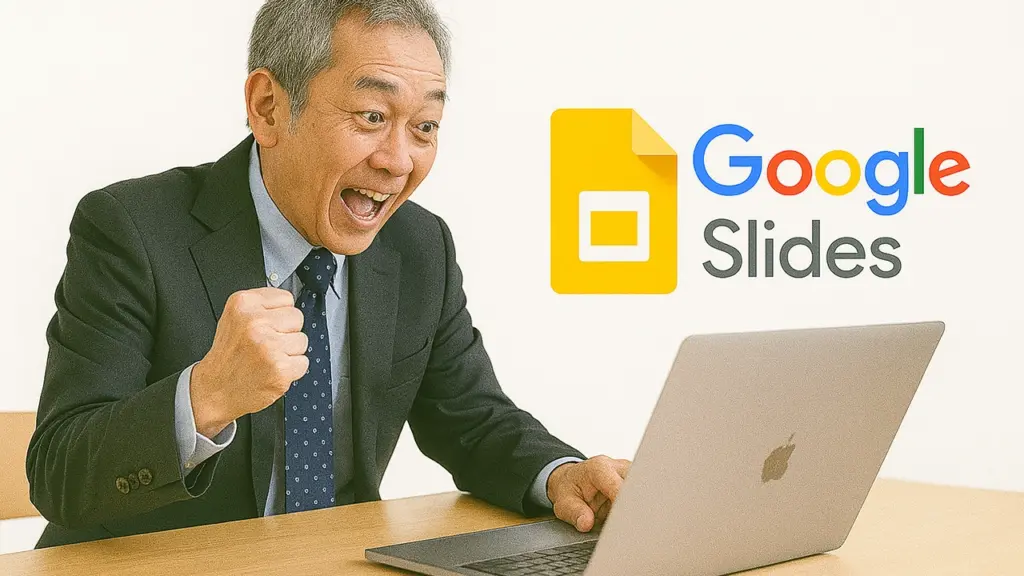



コメント